Como colocar foto no Microsoft Teams
Usuários podem deixar de lado a sigla padrão com suas iniciais e inserir uma foto de perfil no Microsoft Teams
Usuários podem deixar de lado a sigla padrão com suas iniciais e inserir uma foto de perfil no Microsoft Teams
Não ficar com a câmera ligada em reuniões e aulas online? Desligar a câmera e exibir as iniciais do seu nome talvez não seja algo muito interessante, especialmente em ambientes corporativos. Saiba como colocar foto no Microsoft Teams.
O Microsoft Teams é uma das plataformas mais simples usadas. Gratuito, tem feito sucesso tanto em instituições educacionais e empresas, quanto em escolas de primeiro ciclo. A plataforma centraliza todas as conversas, arquivos e reuniões em um aplicativo. Essa categoria de app — os mensageiros corporativos — acaba sendo indispensável para empresas não misturarem o profissional com o pessoal ao usar o WhatsApp, por exemplo.
Colocar foto de perfil no Microsoft Teams não tem nenhum mistério. Basta seguir alguns passos:
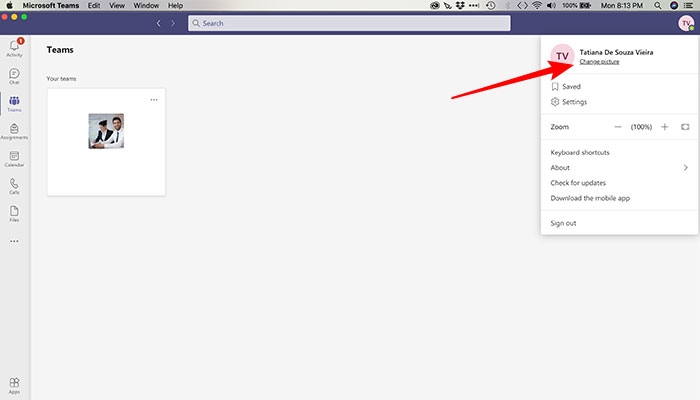
A foto utilizada será atualizada em todos os aplicativos da plataforma Microsoft 365.
Na versão iOS ou Android, o procedimento é o mesmo. Siga esses passos para alterar a foto de perfil no Microsoft Teams:
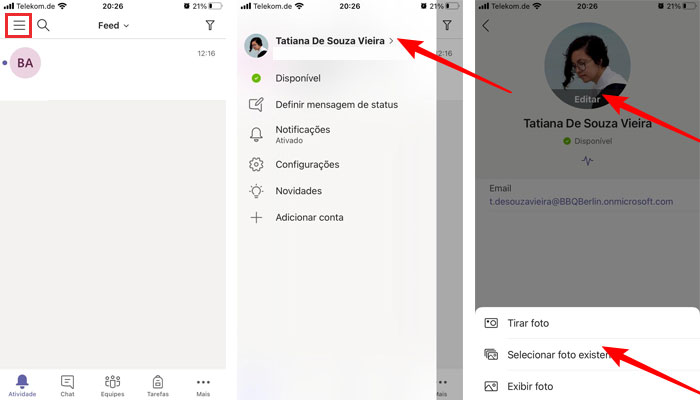
Agora você já sabe como inserir a foto no Microsoft Teams. Mas cuidado com a escolha da imagem, especialmente em caso de uso profissional ou acadêmico. Sucesso e boas reuniões.
Com informações: Teams.